Amazon Fire TV Stick에서 작동하지 않는 Spotify에 대한 5가지 최고의 수정 사항
잡집 / / May 25, 2023
Amazon Fire TV Stick을 포함한 모든 장치에서 Spotify 재생 목록 또는 팟캐스트에 액세스할 수 있습니다. Fire TV Stick에 Spotify를 설치하여 큰 화면 경험으로 업그레이드할 수 있습니다. 그러나 일부 사용자는 때때로 Fire TV Stick 또는 Fire TV Stick 4K에서 Spotify를 사용하는 데 문제가 있습니다.

따라서 Fire TV Stick에서 편안하게 Spotify에서 좋아하는 노래나 팟캐스트를 즐길 수 없는 경우가 있습니다. Spotify가 Amazon Fire TV Stick에서 작동하지 않을 때 해결할 수 있는 몇 가지 효과적인 솔루션을 제공합니다. 이러한 솔루션은 Amazon Fire TV Stick 4K 사용자에게도 적용됩니다.
1. 인터넷 연결 확인
모든 앱이 Fire TV Stick에서 작동하려면 좋은 인터넷 연결이 필요합니다. 따라서 Fire TV Stick에서 Spotify 앱이 재생되지 않으면 빠른 속도 테스트를 실행하십시오. 방법은 다음과 같습니다.
1 단계: Fire TV Stick 4K의 홈 화면에서 오른쪽의 내 앱 아이콘으로 이동합니다.

2 단계: 내 앱을 선택합니다.

3단계: 인터넷 앱을 선택하고 엽니다.

4단계: fast.com을 검색하고 리모컨에서 이동 아이콘을 누릅니다.

속도 테스트 결과가 화면에 나타납니다.
2. Spotify 장치 제한 확인
당신이 a에 가입했다면 스포티파이 프리미엄 플랜, 특정 장치 제한이 구독에 적용됩니다. 해당 장치 제한을 초과하면 Spotify를 실행하려고 할 때 Fire TV Stick에 '소유하지 않은 콘텐츠' 오류가 표시될 수 있습니다. 따라서 Spotify 계획 세부 정보를 확인하십시오.
1 단계: 컴퓨터에서 웹 브라우저를 열고 Spotify 웹사이트를 방문하십시오.
Spotify 방문
2 단계: Spotify 계정에 로그인합니다.
3단계: 오른쪽 상단 모서리에 있는 프로필 아이콘을 클릭하고 계정을 선택합니다.

4단계: 계정 설정 페이지의 왼쪽 메뉴에서 계정 개요를 선택합니다.

5단계: 아래로 스크롤하여 현재 Spotify 구독 요금제를 확인하세요.
계정에서 장치를 제거해야 한다고 생각되면 다음을 수행할 수 있습니다. 모든 기기에서 한 번에 로그아웃. 그런 다음 Fire TV Stick에서 Spotify에 다시 로그인하고 문제가 해결되었는지 확인하십시오.

3. 결제 수단 확인
Fire TV Stick에서 Spotify가 재생되지 않는 또 다른 이유는 구독 결제 처리가 지연되기 때문입니다. Spotify에 연결된 기기를 확인하는 동안 현재 결제 수단도 확인하는 것이 좋습니다.
1 단계: 컴퓨터에서 웹 브라우저를 열고 Spotify 웹 사이트를 방문하십시오.
Spotify 방문
2 단계: Spotify 계정에 로그인합니다.
3단계: 오른쪽 상단 모서리에 있는 프로필 아이콘을 클릭하고 계정을 선택합니다.

4단계: 계정 설정 페이지의 왼쪽 메뉴에서 계정 개요를 선택합니다.

5단계: 아래로 스크롤하여 구독 요금제 이름 아래에 있는 업데이트를 클릭합니다.

6단계: 이전 결제가 처리되지 않은 경우 새 결제 수단을 추가하세요.
7단계: 그런 다음 Fire TV Stick에서 Spotify를 열고 문제가 해결되었는지 확인하십시오.

4. 강제 중지 및 Spotify 다시 시작
Fire TV Stick에서 Spotify를 사용하는 데 계속해서 문제가 발생하면 앱을 강제 종료하고 다시 시작하여 새로 시작하는 것이 좋습니다.
1 단계: Fire TV Stick의 홈 화면에서 설정을 선택합니다.

2 단계: 애플리케이션을 선택합니다.

3단계: 설치된 애플리케이션 관리를 선택합니다.

4단계: 아래로 스크롤하여 Spotify를 선택합니다.
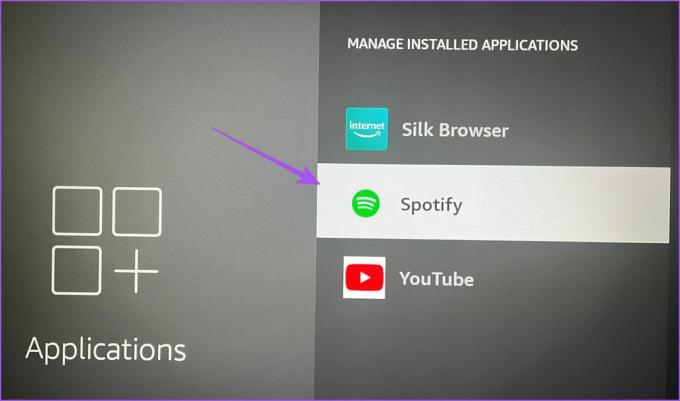
5단계: 강제 종료를 선택합니다.

6단계: 그런 다음 응용 프로그램 설정을 닫고 Spotify를 다시 시작하십시오.

5. Spotify 앱 업데이트
Spotify 앱의 현재 버전에 버그나 결함이 있을 수 있습니다. Fire TV Stick에 새 버전의 앱을 설치하는 것이 좋습니다.
1 단계: Fire TV Stick의 홈 화면에서 App Store를 엽니다.
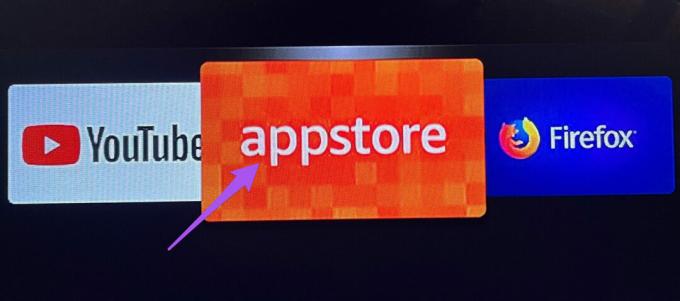
2 단계: Fire TV Stick에 설치된 모든 앱 목록을 보려면 앱 라이브러리를 선택하십시오.

3단계: Spotify 앱 아이콘을 선택하되 리모컨에서 확인을 누르지 마십시오.
4단계: 더 많은 옵션을 보려면 리모컨에서 햄버거 메뉴(가로선 3개) 아이콘을 누르세요.

5단계: TV 화면에서 추가 정보를 선택하세요.
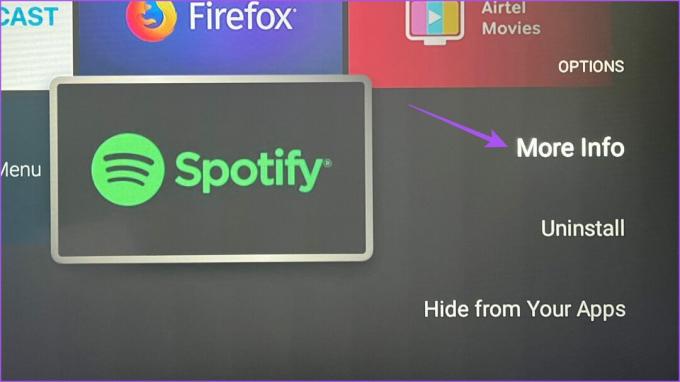
6단계: 업데이트가 있으면 다운로드하여 설치합니다.
7단계: 홈 화면으로 돌아가서 Spotify를 열어 문제가 해결되었는지 확인합니다.

Fire TV Stick에서 Spotify 즐기기
이 솔루션을 사용하면 Fire TV Stick에서 Spotify 앱을 즐길 수 있습니다. 게시물을 읽고 배울 수도 있습니다. 휴대 전화로 Fire TV Stick을 제어하는 방법.
최종 업데이트: 2023년 5월 4일
위의 기사에는 Guiding Tech를 지원하는 제휴 링크가 포함될 수 있습니다. 그러나 편집 무결성에는 영향을 미치지 않습니다. 콘텐츠는 편파적이지 않고 진정성 있게 유지됩니다.
작성자
파우루쉬 차우드리
가장 간단한 방법으로 기술 세계를 이해하고 스마트폰, 노트북, TV 및 콘텐츠 스트리밍 플랫폼과 관련된 일상적인 문제를 해결합니다.



